प्रश्न
समस्या: विंडोज 10 पर "कोई और फाइलें नहीं हैं" त्रुटि को कैसे ठीक करें?
मैंने 15 जून को विंडोज 10 अपडेट इंस्टॉल किए हैं। जब सिस्टम रिबूट हुआ, तो मुझे यह कहते हुए एक त्रुटि संदेश मिलना शुरू हुआ कि "कोई और फ़ाइलें नहीं हैं।"
यह तब होता है जब मैं अपने स्थानीय हार्ड ड्राइव पर कुछ भी सहेजने का प्रयास करता हूं। मानो या न मानो, लेकिन यह मुद्दा परेशान करने से ज्यादा है और इसके बारे में कहीं कोई जानकारी नहीं है। क्या कोई कृपया मदद कर सकता है?
हल उत्तर
नवीनतम रिपोर्टों के अनुसार, Windows 10 संचयी अद्यतन[1] 13 जून, 2017 को जारी KB4022725 ने कुछ समस्याओं की शुरुआत की, जिनमें से एक है: टूटा हुआ माइक्रोसॉफ्ट एज
और दूसरा "कोई और फ़ाइलें नहीं हैं" त्रुटि। चूंकि हमने पहले ही एज से संबंधित समस्या का वर्णन किया है, यह लेख बाद की समस्या का समाधान करेगा।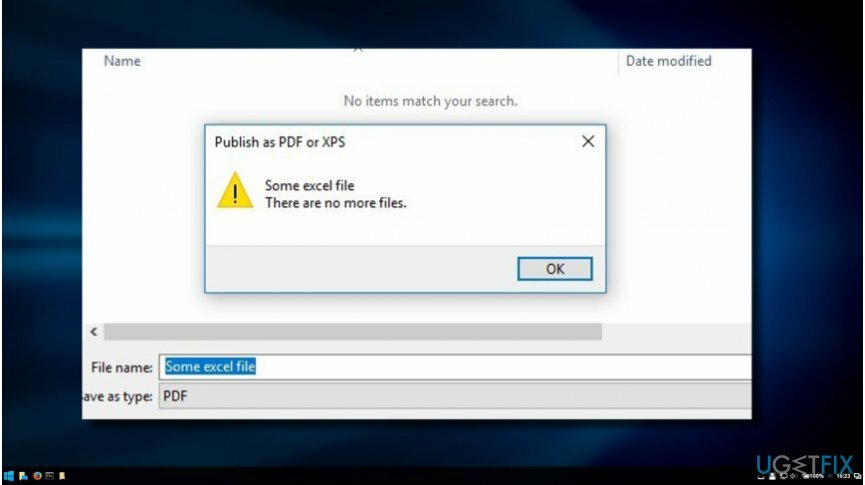
"कोई और फ़ाइलें नहीं हैं" त्रुटि विशिष्टताएं
क्षतिग्रस्त सिस्टम को ठीक करने के लिए, आपको का लाइसेंस प्राप्त संस्करण खरीदना होगा रीइमेज रीइमेज.
"कोई और फ़ाइलें नहीं हैं" त्रुटि पॉप-अप मुख्य रूप से ASUS पर होता है[2] विंडोज 10 प्रो और होम संस्करण चलाने वाले कंप्यूटर। प्रारंभ में, इसे 13 जून को पंजीकृत किया गया था, उसी दिन जब संचयी अद्यतन KB4022725 (OS बिल्ड 15063.413 और 15063.414) जारी किया गया था। इसलिए, बग के बारे में सभी अटकलें एक दिशा में बदल जाती हैं - अप्रासंगिक अद्यतन घटक।
"कोई और फ़ाइलें नहीं हैं" त्रुटि संदेश पीसी उपयोगकर्ताओं को स्थानीय हार्ड ड्राइव पर फ़ाइलों को सहेजने से रोकता है। समस्या किसी विशिष्ट फ़ाइल प्रकार से संबंधित नहीं है क्योंकि यह MS Office सुइट 2010, Adobe Acrobat X, Adobe Photoshop, फ़ोटो (.jpeg, .png), वीडियो और अन्य को सहेजने का प्रयास करते समय हो सकती है।
बुरी बात यह है कि "कोई और फाइलें नहीं हैं" त्रुटि की आधिकारिक पुष्टि अभी तक नहीं हुई है और इसमें सुधार नहीं है। हालांकि, अच्छी बात यह है कि कई तकनीक-प्रेमी लोगों ने "कोई और फाइलें नहीं हैं" अपराधी के पैरों के निशान को समझ लिया और कई लोगों को इसे हल करने में मदद की।
उनके अनुसार, यह त्रुटि आमतौर पर द्वारा ट्रिगर की जाती है ASUS डेटा सुरक्षा प्रबंधक (ADSM) या तीसरे पक्ष के सुरक्षा उपकरण।
"कोई और फ़ाइलें नहीं हैं" त्रुटि को ठीक करना
क्षतिग्रस्त सिस्टम को ठीक करने के लिए, आपको का लाइसेंस प्राप्त संस्करण खरीदना होगा रीइमेज रीइमेज.
यदि आप ASUS कंप्यूटर का उपयोग कर रहे हैं, जो विंडोज 10 चलाता है और KB4022725 अपडेट की स्थापना के बाद "कोई और फ़ाइलें नहीं हैं" त्रुटि का अनुभव करना शुरू कर दिया है, तो हम आपको ADSM को रोकने के लिए दृढ़ता से अनुशंसा करेंगे।[3] ASUS डेटा सुरक्षा प्रबंधन कार्यक्रम की सेवा करें और हटाएं:
फिक्स 1. एडीएसएम सेवा बंद करो
क्षतिग्रस्त सिस्टम को ठीक करने के लिए, आपको का लाइसेंस प्राप्त संस्करण खरीदना होगा रीइमेज रीइमेज.
- स्टार्ट मेन्यू खोलें, टाइप करें services.msc, और दबाएं दर्ज।
- खोजने के लिए नीचे स्क्रॉल करें एडीएसएम सेवा.
- उस पर डबल-क्लिक करें और चुनें विराम. यदि सेवा अक्षम है, तो निम्न चरणों के साथ आगे बढ़ें।
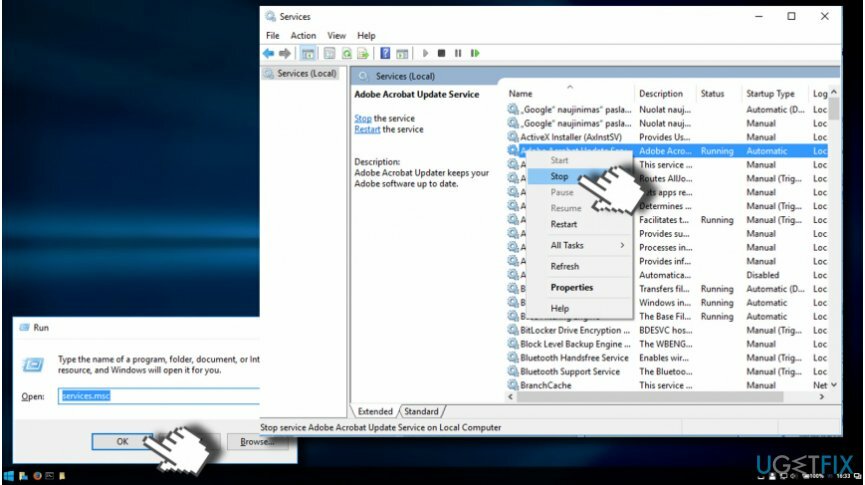
- पर राइट-क्लिक करें विंडोज़ कुंजी और चुनें कंट्रोल पैनल.
- खुला हुआ कार्यक्रमों और सुविधाओं और ढूंढें ASUS डेटा सुरक्षा प्रबंधन आवेदन।
- उस पर क्लिक करें और चुनें स्थापना रद्द करें।
- अंत में, सिस्टम को रिबूट करें।
फिक्स 2. क्लीन बूट ट्राई करें
क्षतिग्रस्त सिस्टम को ठीक करने के लिए, आपको का लाइसेंस प्राप्त संस्करण खरीदना होगा रीइमेज रीइमेज.
यदि ASUS डेटा सुरक्षा प्रबंधन कार्यक्रम को हटाने से "कोई और फ़ाइलें नहीं हैं" को ठीक करने में मदद नहीं मिली, तो हो सकता है कि समस्या का अपराधी तृतीय-पक्ष सुरक्षा सॉफ़्टवेयर या अन्य उपकरण हो। इसे जांचने के लिए, एक साफ विंडोज बूट का प्रयास करें:
- दबाएँ विंडोज कुंजी + आर, प्रकार msconfig, और दबाएं ठीक है.
- खुला हुआ सेवाएं टैब और मार्क सभी माइक्रोसॉफ्ट सेवाओं को छिपाएँ डिब्बा।
- चुनते हैं सबको सक्षम कर दो.
- फिर खोलें चालू होना टैब और चुनें कार्य प्रबंधक खोलें.
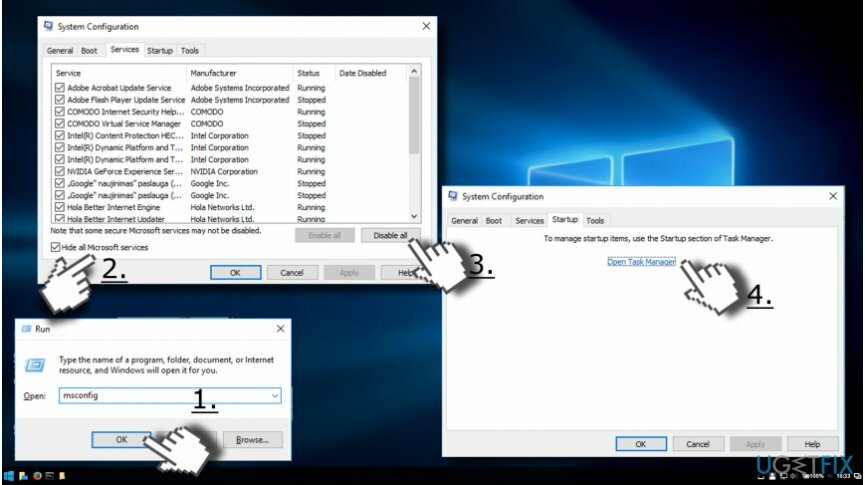
- प्रत्येक स्टार्टअप आइटम पर अलग से क्लिक करें और चुनें अक्षम करना.
- एक बार हो जाने के बाद, टास्क मैनेजर को बंद करें और क्लिक करें ठीक है.
- सिस्टम को पुनरारंभ करें।
यदि क्लीन बूट ने "कोई और फ़ाइलें नहीं हैं" का समाधान किया है और आप स्थानीय हार्ड ड्राइव में फ़ाइलों को सफलतापूर्वक सहेज सकते हैं, तो आपको समस्याग्रस्त सॉफ़्टवेयर को अलग करने के लिए स्टार्टअप आइटम को एक-एक करके सक्षम करना चाहिए।
एक बार मिल जाने के बाद, उस प्रोग्राम को अनइंस्टॉल करें जो ट्रिगर करता है के रूप रक्षित करें आदेश त्रुटि "कोई और फ़ाइलें नहीं हैं।" यह सुनिश्चित करने के लिए कि सभी संबद्ध रजिस्ट्री प्रविष्टियां साथ में हटा दी गई हैं, हम पुरजोर तरीके से एक पूर्ण स्कैन चलाने की अनुशंसा करेंगे रीइमेजमैक वॉशिंग मशीन X9.
अपनी त्रुटियों को स्वचालित रूप से सुधारें
ugetfix.com टीम उपयोगकर्ताओं को उनकी त्रुटियों को दूर करने के लिए सर्वोत्तम समाधान खोजने में मदद करने के लिए अपना सर्वश्रेष्ठ प्रयास कर रही है। यदि आप मैन्युअल मरम्मत तकनीकों के साथ संघर्ष नहीं करना चाहते हैं, तो कृपया स्वचालित सॉफ़्टवेयर का उपयोग करें। सभी अनुशंसित उत्पादों का हमारे पेशेवरों द्वारा परीक्षण और अनुमोदन किया गया है। आप अपनी त्रुटि को ठीक करने के लिए जिन टूल का उपयोग कर सकते हैं, वे नीचे सूचीबद्ध हैं:
प्रस्ताव
अभी करो!
फिक्स डाउनलोड करेंख़ुशी
गारंटी
अभी करो!
फिक्स डाउनलोड करेंख़ुशी
गारंटी
यदि आप रीइमेज का उपयोग करके अपनी त्रुटि को ठीक करने में विफल रहे हैं, तो सहायता के लिए हमारी सहायता टीम से संपर्क करें। कृपया, हमें उन सभी विवरणों के बारे में बताएं जो आपको लगता है कि हमें आपकी समस्या के बारे में पता होना चाहिए।
यह पेटेंट मरम्मत प्रक्रिया 25 मिलियन घटकों के डेटाबेस का उपयोग करती है जो उपयोगकर्ता के कंप्यूटर पर किसी भी क्षतिग्रस्त या गुम फ़ाइल को प्रतिस्थापित कर सकती है।
क्षतिग्रस्त सिस्टम को ठीक करने के लिए, आपको का लाइसेंस प्राप्त संस्करण खरीदना होगा रीइमेज मैलवेयर हटाने का उपकरण।

पूरी तरह से गुमनाम रहने के लिए और आईएसपी और को रोकने के लिए जासूसी से सरकार आप पर, आपको नियोजित करना चाहिए निजी इंटरनेट एक्सेस वीपीएन. यह आपको सभी सूचनाओं को एन्क्रिप्ट करके पूरी तरह से गुमनाम रहते हुए इंटरनेट से जुड़ने की अनुमति देगा, ट्रैकर्स, विज्ञापनों के साथ-साथ दुर्भावनापूर्ण सामग्री को भी रोकेगा। सबसे महत्वपूर्ण बात यह है कि आप उन अवैध निगरानी गतिविधियों को रोकेंगे जो एनएसए और अन्य सरकारी संस्थान आपकी पीठ पीछे कर रहे हैं।
कंप्यूटर का उपयोग करते समय किसी भी समय अप्रत्याशित परिस्थितियां हो सकती हैं: यह बिजली कटौती के कारण बंद हो सकता है, a ब्लू स्क्रीन ऑफ डेथ (बीएसओडी) हो सकता है, या जब आप कुछ समय के लिए चले गए तो मशीन को यादृच्छिक विंडोज अपडेट मिल सकता है मिनट। परिणामस्वरूप, आपका स्कूलवर्क, महत्वपूर्ण दस्तावेज़ और अन्य डेटा खो सकता है। प्रति की वसूली खोई हुई फ़ाइलें, आप उपयोग कर सकते हैं डेटा रिकवरी प्रो - यह उन फ़ाइलों की प्रतियों के माध्यम से खोज करता है जो अभी भी आपकी हार्ड ड्राइव पर उपलब्ध हैं और उन्हें जल्दी से पुनर्प्राप्त करता है।